W artykule omówimy wszystkie etapy podłączania monitora, od wyboru kabli, przez sprawdzenie kompatybilności urządzeń, aż po konfigurację ustawień wyświetlania. Dodatkowo, przedstawimy najczęstsze problemy, które mogą wystąpić podczas łączenia, oraz sposoby ich rozwiązania. Dzięki tym informacjom, podłączenie monitora przez USB-C stanie się łatwe i bezproblemowe.
Najistotniejsze informacje:
- Aby podłączyć monitor, upewnij się, że oba urządzenia mają porty USB-C.
- Wybierz odpowiedni kabel, który obsługuje przesyłanie sygnału wideo.
- Sprawdź, czy kabel wspiera standardy takie jak DisplayPort Alt Mode lub Thunderbolt 3/4.
- Podłącz kabel, wyłączając wcześniej oba urządzenia, aby uniknąć problemów.
- Po podłączeniu, włącz monitor, a następnie laptop, aby obraz pojawił się automatycznie.
- W przypadku problemów z wykrywaniem monitora, sprawdź aktualność sterowników graficznych.
- Monitory USB-C mogą również oferować funkcje ładowania laptopa oraz huby do podłączania dodatkowych urządzeń.
Jak podłączyć monitor przez USB-C i uniknąć problemów z konfiguracją
Podłączenie monitora do laptopa przez port USB-C staje się coraz bardziej popularne, a zrozumienie tego procesu jest kluczowe, aby uniknąć frustracji. Ważne jest, aby upewnić się, że zarówno laptop, jak i monitor są wyposażone w porty USB-C. Bez odpowiedniego sprzętu nie będziesz w stanie nawiązać połączenia. Dodatkowo, wybór właściwego kabla, który obsługuje przesyłanie sygnału wideo, jest niezbędny do prawidłowego działania.Podczas podłączania monitora przez USB-C, warto zwrócić uwagę na kilka typowych problemów, które mogą wystąpić. Należy pamiętać, że nie wszystkie kable USB-C są takie same; niektóre mogą nie obsługiwać przesyłania obrazu. Dlatego kluczowe jest, aby przed zakupem sprawdzić specyfikacje kabla oraz upewnić się, że obsługuje on standardy takie jak DisplayPort Alt Mode lub Thunderbolt 3/4. Dzięki temu zminimalizujesz ryzyko napotkania problemów podczas konfiguracji.
Wybór odpowiednich kabli USB-C do podłączenia monitora
Wybór odpowiedniego kabla USB-C jest kluczowy dla sukcesu w podłączaniu monitora. Istnieje wiele różnych typów kabli, a nie wszystkie z nich są przystosowane do przesyłania sygnału wideo. Kable USB-C do HDMI oraz USB-C do DisplayPort to najczęściej stosowane opcje, które umożliwiają wysoką jakość obrazu. Upewnij się, że kabel, który wybierasz, jest zgodny z wymaganiami Twojego sprzętu.
- USB-C do HDMI: Doskonały do podłączenia monitorów i telewizorów, obsługujący rozdzielczość do 4K.
- USB-C do DisplayPort: Idealny dla profesjonalnych monitorów, zapewniający wysoką jakość obrazu i dźwięku.
- Kabel USB-C z Power Delivery: Umożliwia jednoczesne przesyłanie obrazu i ładowanie urządzenia.
Kompatybilność laptopa i monitora z portem USB-C
Przed podłączeniem monitora do laptopa przez USB-C, kluczowe jest sprawdzenie, czy oba urządzenia obsługują przesyłanie sygnału wideo. Nie każdy port USB-C jest taki sam; niektóre mogą być przeznaczone wyłącznie do ładowania lub transferu danych. Dlatego warto dokładnie przeczytać specyfikacje techniczne zarówno laptopa, jak i monitora, aby upewnić się, że obsługują one odpowiednie standardy, takie jak Thunderbolt 3 lub 4 oraz DisplayPort Alt Mode.
W przypadku laptopów, wiele modeli z wyższej półki ma porty USB-C, które obsługują wideo, ale ta funkcjonalność nie jest gwarantowana w tańszych modelach. Z kolei monitory również muszą mieć porty, które wspierają te same standardy, aby zapewnić wysoką jakość obrazu. Weryfikacja kompatybilności jest kluczowym krokiem, który pozwoli uniknąć frustracji związanej z brakiem sygnału po podłączeniu.
Jak sprawdzić kompatybilność urządzeń?
Aby upewnić się, że Twój laptop i monitor są kompatybilne, zacznij od sprawdzenia ich specyfikacji. W przypadku laptopa, znajdziesz te informacje w dokumentacji lub na stronie producenta. Zwróć uwagę na oznaczenia portów — porty USB-C powinny mieć symbole, które wskazują na obsługę wideo. W przypadku monitora, również sprawdź jego specyfikacje, aby potwierdzić, że obsługuje standardy takie jak Thunderbolt 3 lub 4.
- Sprawdź oznaczenia portów USB-C na laptopie i monitorze.
- Przeczytaj dokumentację techniczną obu urządzeń.
- Upewnij się, że oba urządzenia obsługują standardy Thunderbolt 3/4 lub DisplayPort Alt Mode.
Proces podłączania monitora do laptopa przez USB-C
Aby prawidłowo podłączyć monitor do laptopa przez port USB-C, należy najpierw upewnić się, że oba urządzenia są wyłączone. Wyłączenie sprzętu przed podłączeniem może pomóc w uniknięciu problemów z wykrywaniem sygnału. Następnie, podłącz jeden koniec kabla USB-C do portu w laptopie, a drugi koniec do portu w monitorze. Po zakończeniu podłączania, włącz najpierw monitor, a następnie laptop. Obraz z laptopa powinien automatycznie pojawić się na ekranie monitora.Warto również upewnić się, że kabel, którego używasz, obsługuje przesyłanie sygnału wideo. Niektóre kable USB-C są przeznaczone tylko do ładowania lub transferu danych, więc ich użycie może prowadzić do problemów. Jeśli wszystko zostało podłączone prawidłowo, a obraz się nie wyświetla, w następnej sekcji omówimy, jak skonfigurować ustawienia wyświetlania.
Ustawienia wyświetlania po podłączeniu monitora przez USB-C
Po podłączeniu monitora do laptopa przez USB-C, konieczne może być dostosowanie ustawień wyświetlania, aby uzyskać optymalną jakość obrazu. W systemie Windows, przejdź do sekcji „Ustawienia wyświetlania”, gdzie możesz skonfigurować monitor jako główny lub dodatkowy ekran. Możesz także zmienić rozdzielczość i częstotliwość odświeżania, aby dostosować je do możliwości monitora.W przypadku systemu macOS, ustawienia wyświetlania można znaleźć w „Preferencjach systemowych” w sekcji „Monitory”. Umożliwia to również dostosowanie opcji wyświetlania, takich jak tryb rozszerzonego pulpitu lub mirroringu. Upewnij się, że monitor jest wykrywany i że wszystkie ustawienia są zgodne z jego specyfikacjami, aby zapewnić najlepszą jakość obrazu.
Rozwiązywanie problemów: Dlaczego monitor nie jest wykrywany?
Po podłączeniu monitora przez USB-C mogą wystąpić problemy z jego wykrywaniem. Wiele czynników może wpływać na to, że monitor nie jest rozpoznawany przez laptopa, co może być frustrujące. Ważne jest, aby wiedzieć, jakie są najczęstsze przyczyny tych problemów, aby móc je szybko zidentyfikować i rozwiązać. W tej sekcji omówimy kilka typowych kwestii, które mogą prowadzić do braku sygnału.
Jednym z najczęstszych problemów jest użycie nieodpowiedniego kabla. Kable USB-C różnią się między sobą pod względem funkcjonalności; niektóre mogą obsługiwać tylko ładowanie, a inne mogą nie obsługiwać przesyłania obrazu. Kolejnym powodem mogą być niewłaściwe ustawienia w systemie operacyjnym, które mogą uniemożliwić wykrycie monitora. Wreszcie, uszkodzone porty USB-C w laptopie lub monitorze również mogą być przyczyną problemów z połączeniem.
Najczęstsze przyczyny braku sygnału na monitorze
Istnieje kilka typowych przyczyn, dla których monitor może nie otrzymywać sygnału po podłączeniu. Po pierwsze, użycie nieodpowiedniego kabla USB-C, który nie obsługuje przesyłania sygnału wideo, może być głównym problemem. Po drugie, jeśli porty USB-C są uszkodzone, to również może prowadzić do problemów z wykrywaniem monitora. Dodatkowo, nieaktualne sterowniki graficzne mogą uniemożliwić laptopowi prawidłowe wykrycie podłączonego monitora.
- Użycie kabla, który nie obsługuje przesyłania sygnału wideo.
- Uszkodzone porty USB-C w laptopie lub monitorze.
- Nieaktualne lub nieprawidłowe sterowniki graficzne.
- Niewłaściwe ustawienia w systemie operacyjnym.
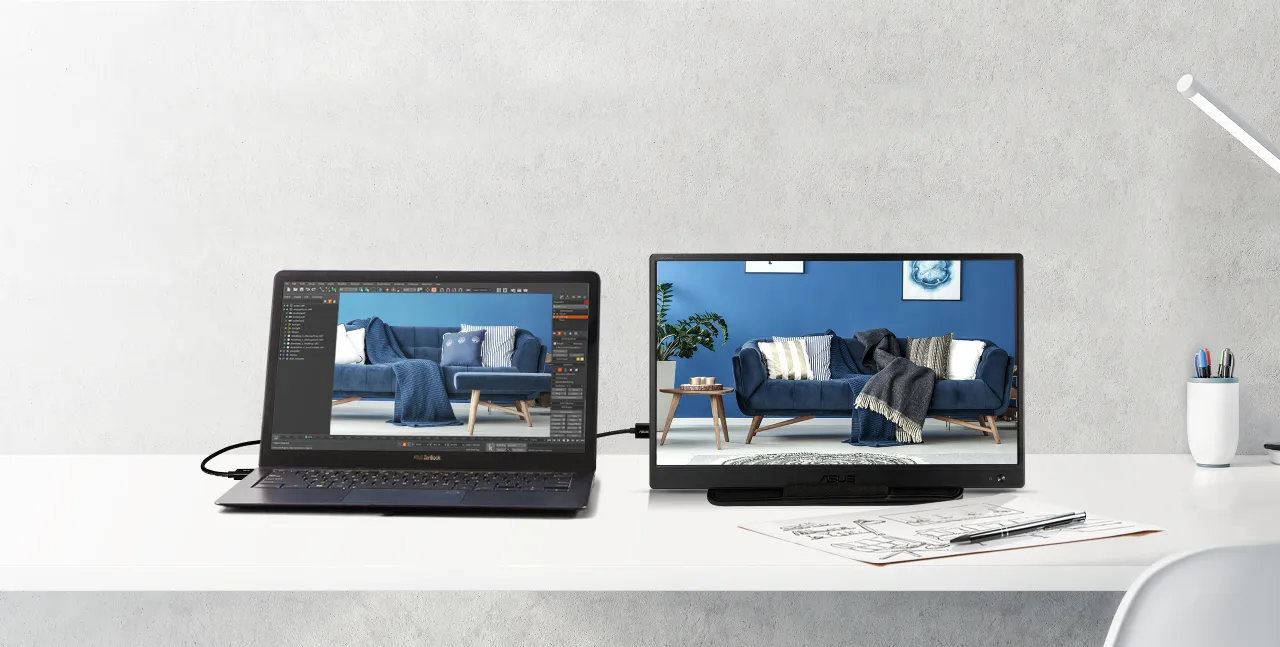
Jak zaktualizować sterowniki graficzne dla lepszej kompatybilności
Aktualizacja sterowników graficznych jest kluczowa dla zapewnienia kompatybilności z monitorami USB-C. Nieaktualne lub niewłaściwe sterowniki mogą prowadzić do problemów z wykrywaniem monitora oraz obniżenia jakości obrazu. Dlatego regularne sprawdzanie i aktualizowanie sterowników jest istotnym krokiem w utrzymaniu optymalnej wydajności sprzętu. W tym celu istnieje kilka prostych kroków, które można wykonać.
Najpierw, przejdź do menedżera urządzeń w systemie Windows. Znajdziesz tam sekcję „Karty graficzne”, gdzie możesz zidentyfikować zainstalowane sterowniki. Kliknij prawym przyciskiem myszy na odpowiednią kartę graficzną i wybierz opcję „Aktualizuj sterownik”. Następnie, możesz wybrać automatyczne wyszukiwanie aktualizacji lub ręcznie zainstalować najnowsze sterowniki, które pobrałeś z oficjalnej strony producenta sprzętu. Pamiętaj, aby zawsze pobierać sterowniki z wiarygodnych źródeł, aby uniknąć problemów z bezpieczeństwem.
- Otwórz menedżera urządzeń w systemie Windows.
- Znajdź sekcję „Karty graficzne” i kliknij prawym przyciskiem myszy na kartę graficzną.
- Wybierz „Aktualizuj sterownik” i postępuj zgodnie z instrukcjami na ekranie.
Jak wykorzystać monitor USB-C do zwiększenia produktywności
Monitory z portem USB-C oferują nie tylko możliwość przesyłania obrazu, ale również szereg funkcji, które mogą znacząco zwiększyć produktywność w codziennej pracy. Dzięki technologii Power Delivery, możesz używać monitora do ładowania laptopa, co eliminuje potrzebę stosowania wielu kabli. To z kolei pozwala na utrzymanie porządku na biurku i łatwiejsze zarządzanie przestrzenią roboczą.
Dodatkowo, wiele nowoczesnych monitorów USB-C wyposażonych jest w huby USB, które umożliwiają podłączenie dodatkowych urządzeń, takich jak mysz, klawiatura czy kamera internetowa, za pomocą jednego kabla. To rozwiązanie sprawia, że przełączanie się między różnymi urządzeniami staje się znacznie prostsze i szybsze, co może przyczynić się do zwiększenia efektywności pracy. Warto również rozważyć zastosowanie monitorów z funkcją podziału ekranu, co pozwala na jednoczesne wyświetlanie wielu aplikacji, a tym samym optymalizację czasu pracy.





